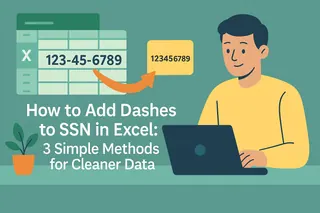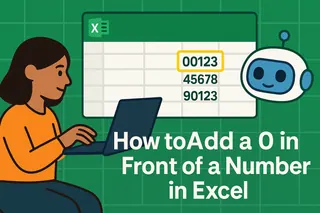Todos já passamos por isso - encarando uma planilha onde os números simplesmente não cooperam. Talvez seus códigos de produto precisem daquele zero extra no início, ou seus CEPs continuem perdendo a formatação. Seja qual for o motivo, adicionar dígitos iniciais no Excel é uma daquelas tarefas pequenas, mas cruciais, que podem deixar seus dados com aparência polida e profissional.
Na Excelmatic, entendemos o quão frustrante pode ser formatar dados manualmente. Por isso criamos maneiras mais inteligentes de lidar com essas tarefas automaticamente. Mas quando você precisa de soluções rápidas no Excel tradicional, aqui estão três métodos infalíveis para adicionar zeros à esquerda:
Método 1: A função TEXTO (Melhor para formatos de comprimento fixo)
Essa é a melhor opção quando você precisa que todos os números tenham exatamente o mesmo número de dígitos. Veja como funciona:
- Clique na célula onde deseja seu número formatado
- Digite
=TEXTO(A1;"00000")(substitua A1 pela sua referência de célula) - Arraste a fórmula por toda a coluna
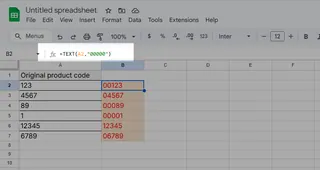
Dica profissional: O "00000" significa que seus números sempre aparecerão com 5 dígitos. Precisa de 3 dígitos? Use "000" no lugar.
Método 2: Formatação personalizada de números (Mantém valores numéricos)
Este método aprovado pela Excelmatic mantém seus números como valores reais (não como texto) enquanto exibe os zeros:
- Selecione toda a coluna
- Clique com o botão direito e escolha "Formatar Células"
- Selecione "Personalizado" e insira seu código de formato (como "00000")

- Clique em OK

Agora seus números permanecem numéricos para cálculos, mas são exibidos com zeros à esquerda.
Método 3: O atalho do E comercial (Solução mais rápida)
Quando você precisa de uma solução simples e rápida:
- Em uma nova coluna, digite
="0"&A1(novamente, substitua A1) - Arraste a fórmula para baixo
- Copie e cole como valores, se necessário
Bônus: Isso funciona para adicionar qualquer caractere, não apenas zeros!
Por que isso é importante para seu negócio
Formatação inconsistente de dados causa problemas reais:
- Erros de importação ao transferir dados entre sistemas
- Problemas de classificação ("01" é o mesmo que "1"?)
- Falhas na apresentação profissional de relatórios
Embora esses métodos do Excel funcionem, imagine ter uma ferramenta que lida com a formatação automaticamente. A plataforma da Excelmatic, alimentada por IA, transforma dados bagunçados em insights perfeitamente formatados com apenas alguns cliques. Sem fórmulas para lembrar, sem ajustes manuais - apenas dados limpos e prontos para apresentação.
Leve seus dados além
Dominar esses truques do Excel vai economizar seu tempo hoje. Mas se você está pronto para trabalhar de maneira mais inteligente, a Excelmatic pode automatizar não apenas a formatação, mas todo o seu fluxo de trabalho com dados. Desde painéis dinâmicos até análises com IA, ajudamos você a focar em insights em vez de limpeza de dados.
Experimente a Excelmatic gratuitamente hoje e veja quanto tempo você pode economizar na preparação de dados - esses zeros à esquerda nunca mais vão te incomodar!